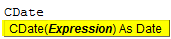
Fungsi CDATE di VBA
VBA CDATE adalah fungsi konversi tipe data yang mengubah tipe data, baik teks atau string, menjadi tipe data tanggal. Setelah kami mengonversi nilai menjadi tipe data tanggal, kami dapat bermain-main dengan hal-hal tanggal.
Sintaks CDATE
Di bawah ini adalah sintaks fungsi CDATE di VBA.
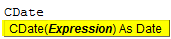
Ekspresi: Ekspresi dapat berupa string atau nilai teks atau variabel yang berisi nilai untuk diubah menjadi tipe data tanggal.
CDATE mengidentifikasi format tanggal dan waktu di komputer yang sedang kami kerjakan dan mengonversi nilai yang diberikan ke tipe data tanggal yang sama. Jadi, misalnya, jika Anda memasukkan hanya hari dan bulan dan mengabaikan tahun, maka fungsi CDATE mengambil tahun sistem dan menampilkannya bersama dengan hari dan bulan yang disediakan.
Kita akan melihat lebih banyak contoh di bagian di bawah ini.
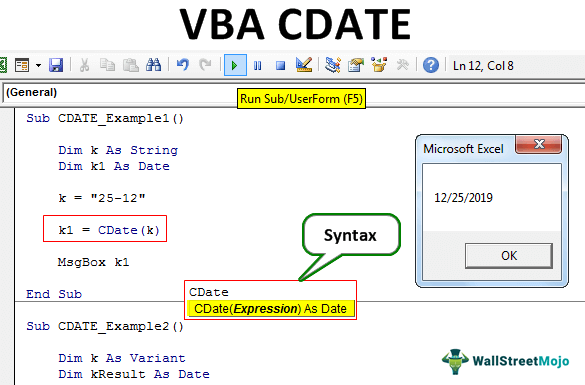
Anda bebas menggunakan gambar ini di situs web Anda, templat, dll., Harap berikan kami tautan atribusiBagaimana Memberikan Atribusi? Tautan Artikel untuk Di-Hyperlink
Misalnya: Sumber: Fungsi CDATE VBA (wa llstreetmojo.com)
Bagaimana Cara Menggunakan Fungsi CDATE di Excel VBA?
Contoh Fungsi CDATE di Excel VBA.
Contoh 1
Sebelum kami menunjukkan contoh CDATE, lihat dulu kode di bawah ini.
Kode:
Sub CDATE_Example1() Dim k As String k = “25-12” MsgBox k End Sub
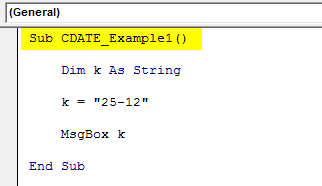
Di atas untuk variabel ‘k’, kami telah menetapkan nilai sebagai ’25-12′. Oleh karena itu, ketika kita mengeksekusi kode ini, kita akan melihat nilai yang sama di kotak pesan di Kotak VBAMessage Pada fungsi VBAVBA MsgBox adalah fungsi keluaran yang menampilkan pesan umum yang disediakan oleh pengembang. Pernyataan ini tidak memiliki argumen dan pesan yang dipersonalisasi dalam fungsi ini ditulis di bawah tanda kutip ganda sedangkan untuk nilai referensi variabel disediakan.baca lebih lanjut.
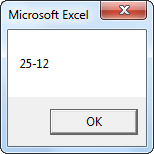
Namun, kita dapat mengonversinya menjadi tanggal menggunakan fungsi VBA CDATE, yang mendefinisikan satu variabel lagi sebagai “Tanggal”.
Kode:
Redupkan k1 Sebagai Tanggal
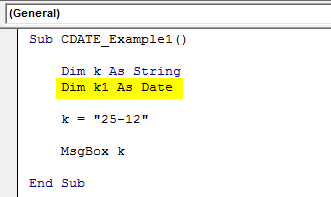
Untuk variabel ini, “k1” menetapkan fungsi CDATE dan memasok variabel “k”, yang menyimpan string “25-12”. Untuk kotak pesan, tampilkan nilai variabel “k1”, bukan “k”.
Kode:
k1 = Tanggal CD(k)
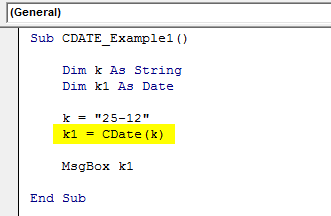
Sekarang, jalankan kode dan lihat hasilnya di kotak pesan.
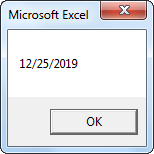
Jadi hasilnya adalah ’25/12/2019′.
Perhatikan baik-baik nilai yang kami berikan. Misalnya, kami telah menyediakan “25-12”, yang belum kami sediakan tahun ini.
Saat menulis artikel ini, tahun saat ini dalam sistem adalah 2019, jadi VBA CDATE mengonversi nilai string “25-12” menjadi tanggal dan menambahkan tahun sistem 2019 ke dalamnya. Jadi, hasil akhirnya terbaca seperti ini 25/12/2019, yakni 25 Desember 2019.
Contoh #2
Lihatlah kode di bawah ini.
Kode:
Sub CDATE_Example2() Dim k Sebagai Varian Dim kResult Sebagai Tanggal k = 43889 kResult = CDate(k) MsgBox kResult End Sub
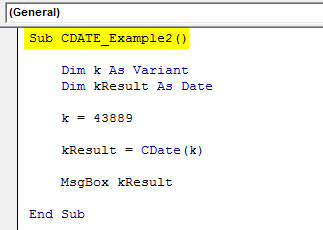
Dalam kode di atas untuk variabel “k”, kami menerapkan angka “43889”. Tentu saja, kita semua tahu ini adalah nomor seri, tetapi untuk variabel lain, “KResult”, kami telah mengonversi nilai ini menjadi tanggal menggunakan fungsi “CDATE”.
Hasil yang sama dari variabel “KResult” ditampilkan di kotak pesan.
Jalankan kode dan lihat keajaiban fungsi ‘CDATE.’
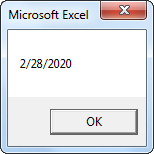
Ini menunjukkan hasilnya sebagai “28/2/2020” jika Anda tidak terbiasa dengan tanggal di Excel, Anda pasti bertanya-tanya bagaimana ini bisa terjadi.
Misalnya, masukkan nomor yang sama (43889) di salah satu sel di spreadsheet.
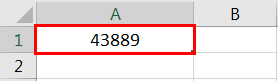
Untuk ini, terapkan format sebagai ‘DD-MM-YYYY.’
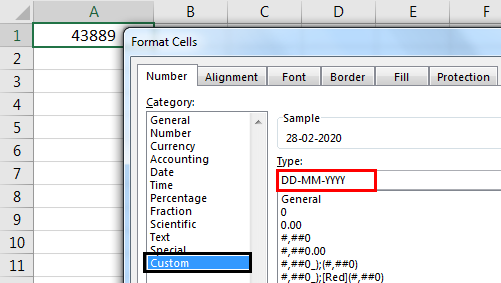
Sekarang, klik “OK” dan lihat hasilnya.
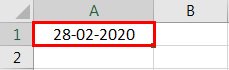
Hasilnya telah berubah dari nomor seri menjadi tanggal karena kami menerapkan format tanggal ke nomor seri, menunjukkan tanggal masing-masing.
Jadi, ini berarti serial number 43889 sama dengan tanggal 28-02-2020.
Jadi, fungsi CDATE telah mengeksekusi hal yang sama dalam kode VBA kita dengan mengonversi nilai string menjadi tipe data tanggal.
Contoh #3
Lihatlah kode di bawah ini.
Sub CDATE_Example3() Dim Value1 Dim Value2 Dim Value3 Value1 = “24 Desember 2019” Value2 = #6/25/2018# Value3 = “18:30:48 PM” MsgBox CDate(Value1) MsgBox CDate(Value2) MsgBox CDate( Nilai3) Akhir Sub
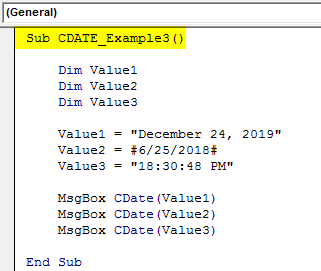
Ketika kami menjalankan kode ini, kami akan mendapatkan hasil di bawah ini.
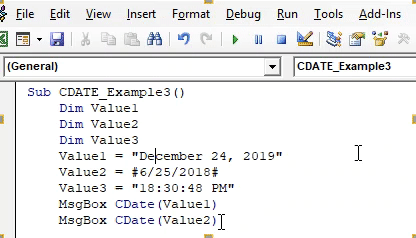
Jadi, semua nilai diubah menjadi tipe data tanggal dengan fungsi CDATE.
Hal-hal untuk diingat
- Fungsi CDATE hanya mengonversi angka dan nilai string ke tipe data tanggal.
- Sangat berguna ketika kita menggunakannya dengan fungsi lain.
- Jika kita memberikan nilai tipe data yang salah, kita akan mendapatkan type mismatch errorType Mismatch ErrorKetika kita menetapkan nilai ke variabel yang bukan tipe datanya, kita mendapatkan Type mismatch Error atau Error code 13. Misalnya, jika kita menetapkan nilai desimal atau panjang ke variabel tipe data integer, kita akan mendapatkan kesalahan ini (Kode Kesalahan 13) saat kita menjalankan kode.baca lebih lanjut.
- Karena tanggal dan waktu adalah bagian dari nomor seri, itu mengubah waktu dan waktu yang tepat.
Artikel yang Direkomendasikan
Artikel ini adalah panduan untuk VBA CDATE. Di sini, kami membahas cara menggunakan fungsi konversi tipe CDATE di Excel VBA, beserta contoh dan lembar Excel yang dapat diunduh. Anda dapat mempelajari lebih lanjut dari artikel berikut: –
- LOOKUP di VBA
- DateSerial di VBA
- DATEVALUE di VBA
- TanggalTambahkan di VBA








